Le traitement des images dans Lightroom peut être une tâche à la fois créative et exigeante. En particulier, le processus d'importation a une influence déterminante sur la manière dont tu peux traiter tes photos efficacement. Les paramètres d'importation t'aident à obtenir des résultats impressionnants en moins de temps, car ils te permettent d'appliquer des modifications de base déjà dans la boîte de dialogue d'importation. Dans cet article, j'explique quelles options t'offrent les paramètres d'importation et comment les utiliser efficacement pour optimiser ton flux de travail.
Principales conclusions Les paramètres d'importation te permettent d'appliquer des réglages de développement prédéfinis lors de l'importation d'images dans Lightroom. Tu peux choisir parmi différents paramètres ou créer les tiens, afin de personnaliser tes modifications et de travailler plus efficacement.
Guide étape par étape
Ouvrir la boîte de dialogue d'importation
Pour travailler avec les paramètres d'importation, ouvre d'abord la boîte de dialogue d'importation dans Lightroom. Tu peux marquer tes images facilement ou les désélectionner, selon les photos que tu souhaites importer.
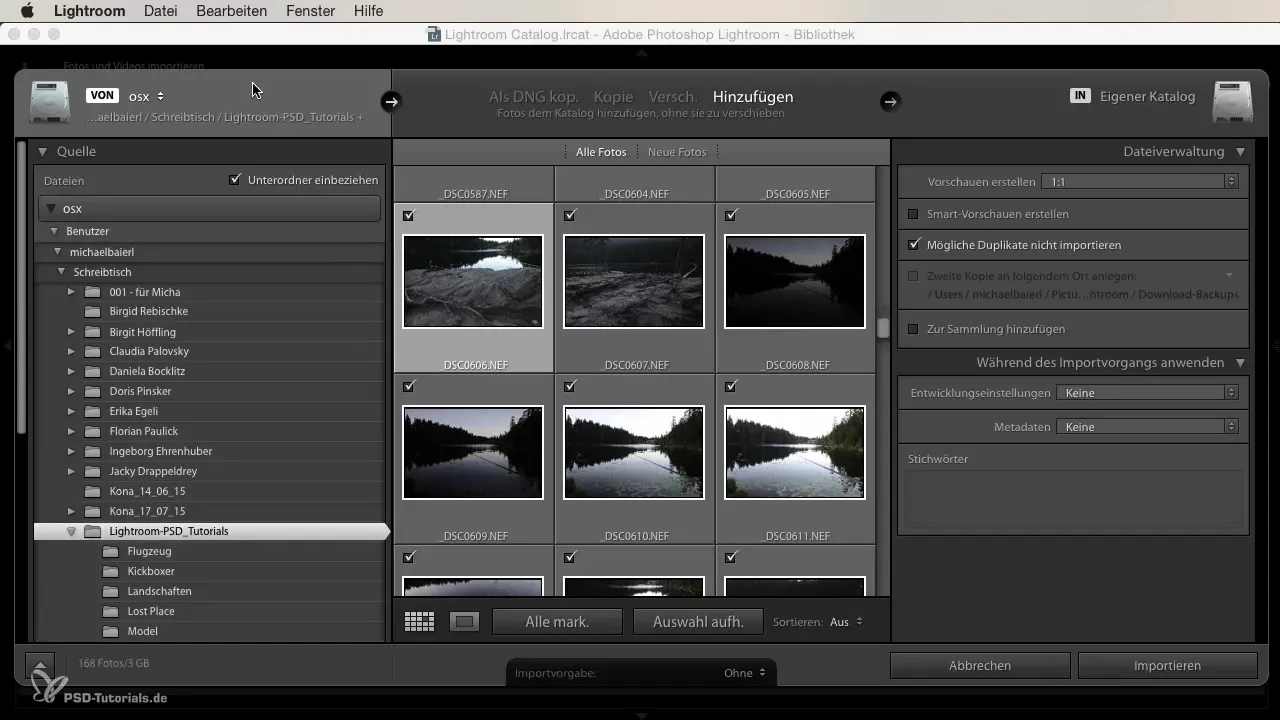
Sélectionner les réglages de développement
Pendant le processus d'importation, tu as la possibilité d'appliquer des ajustements de développement. Clique sur le menu déroulant pour les réglages de développement et tu verras diverses options. Tu peux choisir entre des modèles généraux, des réglages noir et blanc ou même des modèles spécifiques que tu as éventuellement créés toi-même.
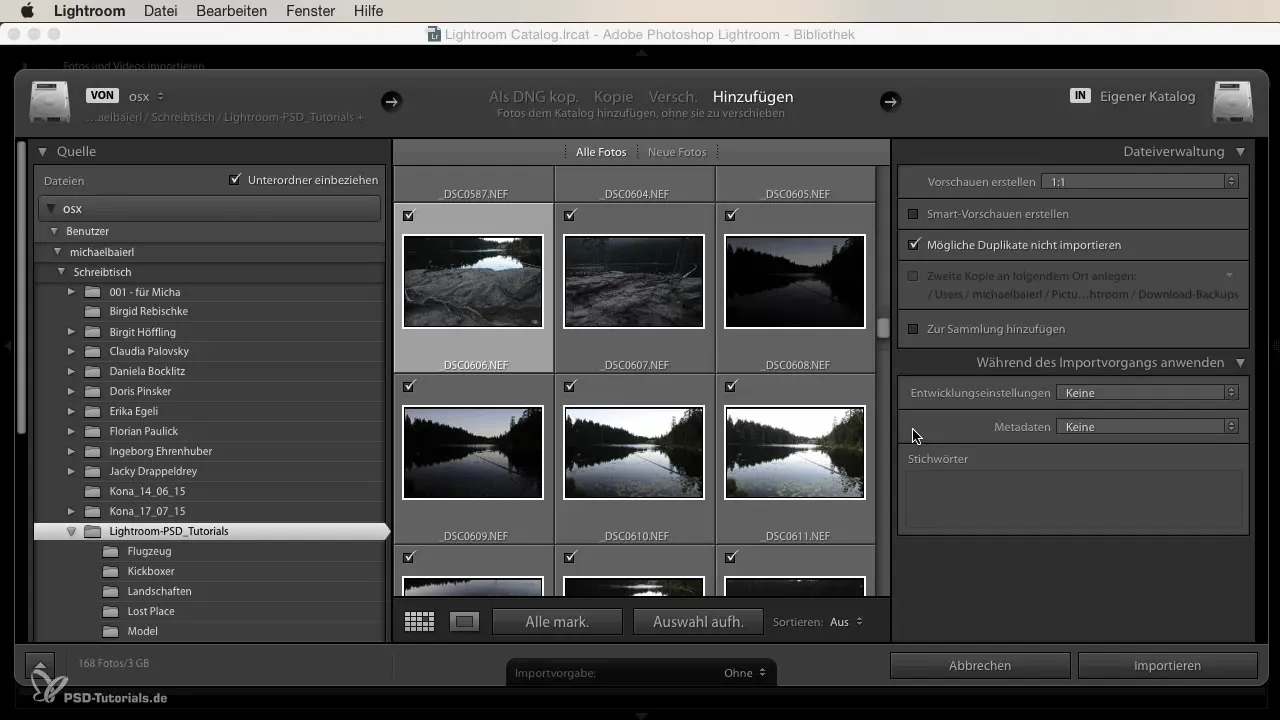
Sélectionner un modèle
Lorsque tu as trouvé un modèle approprié, sélectionne-le. Par exemple, tu pourrais choisir le modèle de couleur « Crossentwicklung ». Cela te permet de donner immédiatement un aspect attrayant aux images importées.
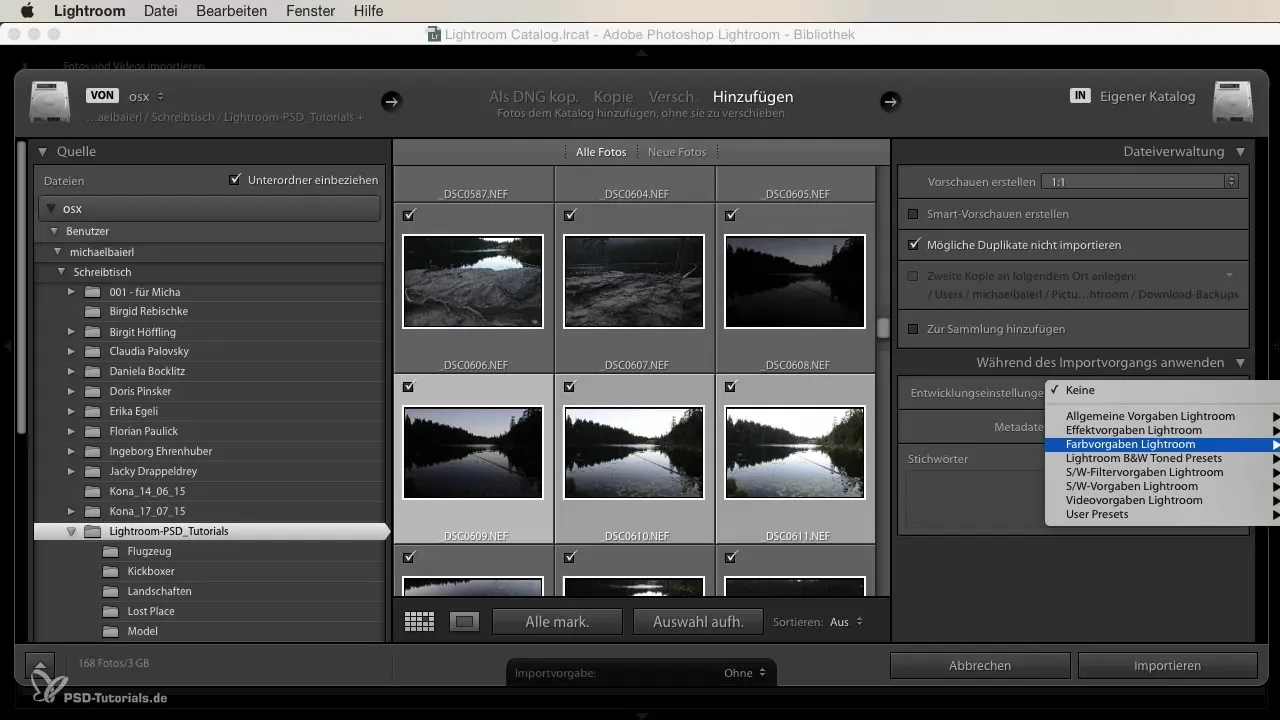
Importer des images
Désormais, tu as la possibilité de sélectionner uniquement les images souhaitées. Lorsque tu es satisfait de ta sélection, tu peux importer les images. Cette étape est cruciale, car tes photos seront alors traitées avec le modèle d'importation sélectionné.
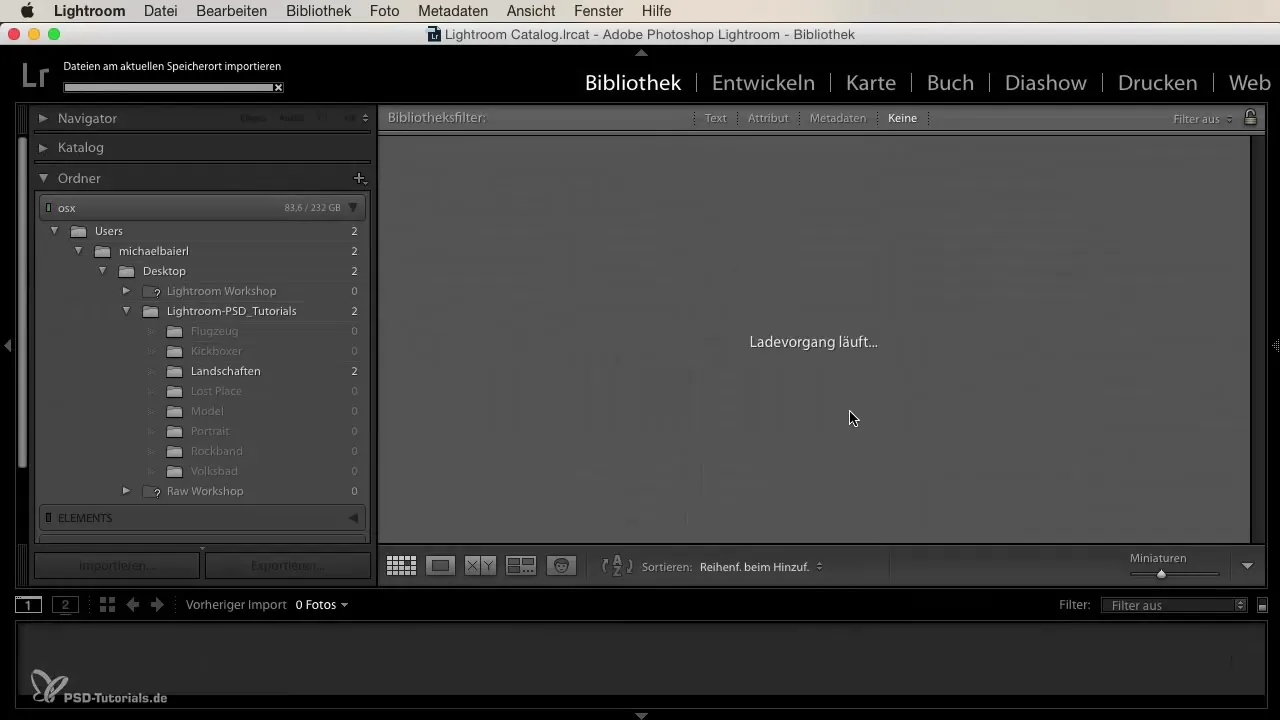
Comparaison avant-après
Après l'importation, tu peux visualiser les images traitées en grand format. Tu remarqueras que les photos ont immédiatement un tout autre aspect grâce aux modèles appliqués. Des technologies comme le Crosslook te facilitent le travail créatif, car tu peux rapidement comparer l'original et l'image traitée.
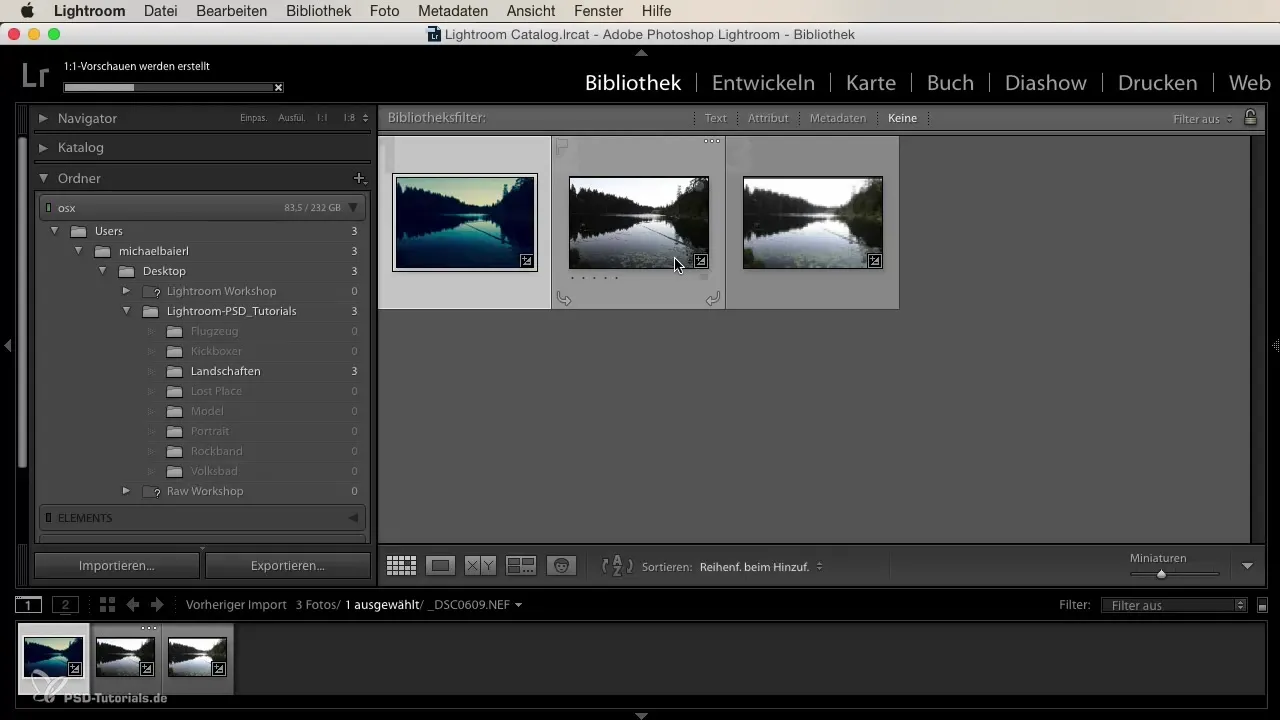
Effectuer d'autres ajustements
Si tu es satisfait de l'aspect général, tu peux apporter d'autres ajustements dans le module de développement de Lightroom. Ainsi, tu as la possibilité d'affiner les images selon tes souhaits, tout en ayant déjà un point de départ attrayant grâce aux paramètres d'importation.
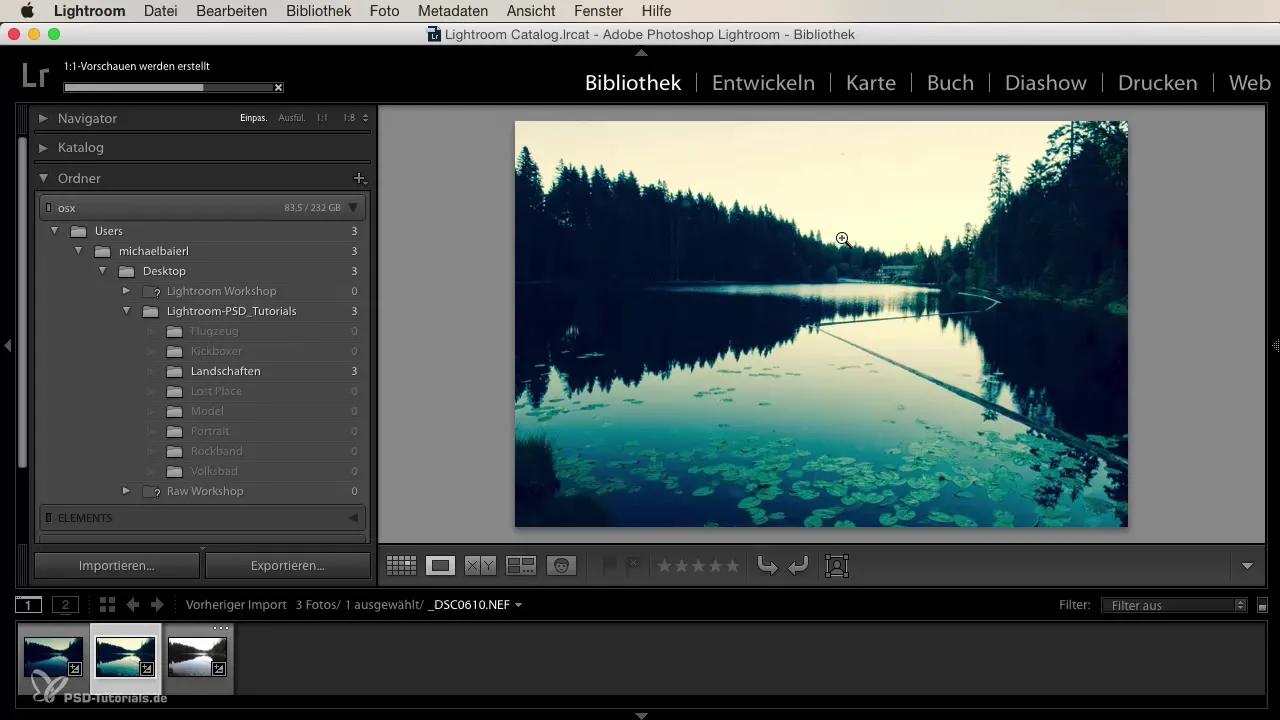
Créer des modèles personnels
Un grand avantage de Lightroom est la possibilité de créer tes propres modèles d'importation. Réfléchis aux réglages que tu utilises fréquemment, comme le traitement de portraits de mariage dans différentes conditions d'éclairage. Tu peux ainsi créer des modèles spécifiques pour les mariages ensoleillés ou à l'ombre, ce qui accélérera considérablement ton flux de travail.
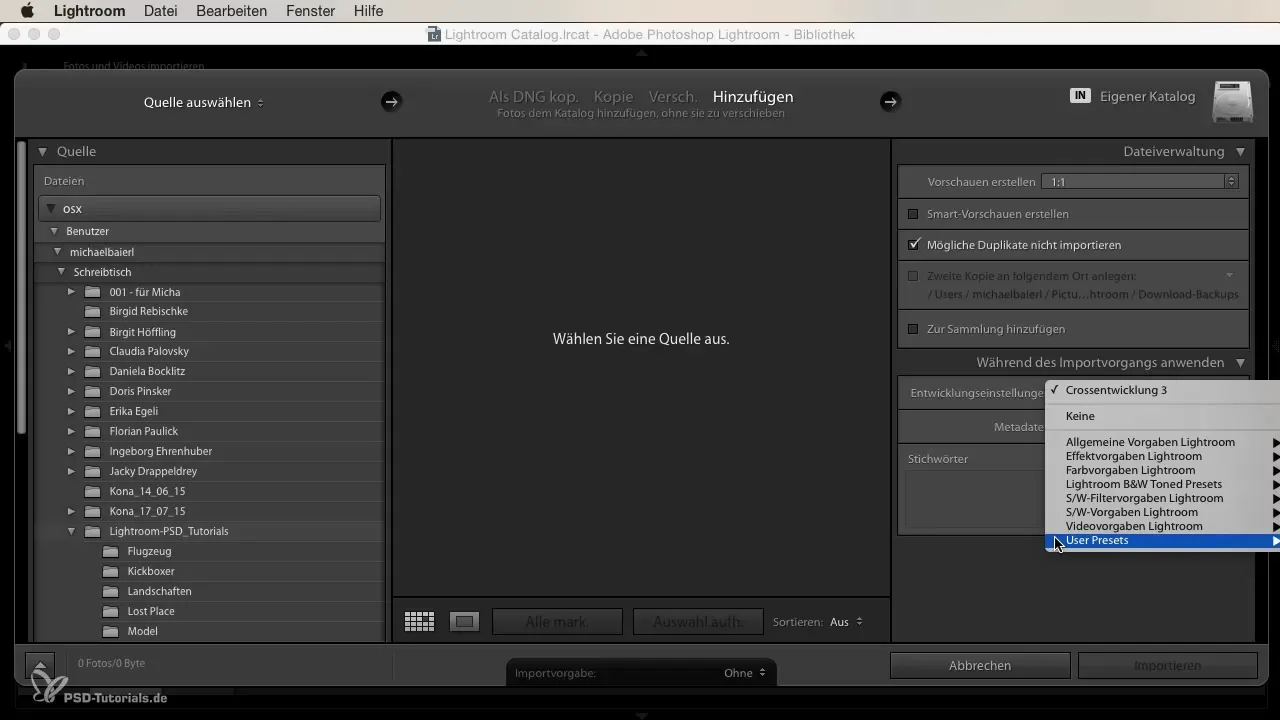
Plaisir au travail
L'utilisation des paramètres d'importation apporte non seulement de l'efficacité, mais aussi plus de plaisir dans le traitement de tes images. La possibilité de créer rapidement les looks souhaités stimule la créativité et te donne plus de temps pour te concentrer sur ce qui est essentiel: raconter des histoires à travers tes photos.
Résumé – Paramètres d'importation dans Lightroom: Comment optimiser ton processus de travail
Pour résumer, il est dit que grâce à l'utilisation de paramètres d'importation dans Lightroom, tu ne fais pas seulement des économies de temps, mais tu améliores également la qualité de ton traitement d'image. L'application correcte de cette fonction peut t'aider à atteindre plus rapidement des résultats impressionnants et à développer ton style personnel.
Questions fréquentes
Comment puis-je trouver les paramètres d'importation dans Lightroom?Tu trouveras les paramètres d'importation dans la boîte de dialogue d'importation, où tu peux sélectionner les réglages de développement souhaités pendant le processus d'importation.
Puis-je créer mes propres paramètres d'importation?Oui, tu peux créer tes propres paramètres d'importation que tu peux utiliser pour les prochaines importations d'images.
Comment les paramètres d'importation influencent-ils le traitement d'image?Les paramètres d'importation appliquent immédiatement des réglages de développement de base, ce qui te permet de continuer plus rapidement avec le traitement.
Que sont les presets utilisateur?Les presets utilisateur sont des modèles que tu définis et que tu peux enregistrer dans Lightroom pour des traitements récurrents.
Comment puis-je vérifier les effets des paramètres d'importation?Tu peux faire une comparaison avant-après en regardant côte à côte l'image traitée et l'original.


